Release Magister 5.3 Bèta
|
|
|
- Antoon Wouters
- 8 jaren geleden
- Aantal bezoeken:
Transcriptie
1 Release Magister 5.3 Bèta
2 This page is not used. If you need to have a 3rd title page, double click this page and enable the option "Print Page". Then design this page.
3 1 Magister 5.3 Bèta - inleiding Algemeen KWT Sluitingsmogelijkheden KOV handmatig aanmaken Huiswerk planning Lesinformatie verplaatsen Overzicht gemiste toetsen Digitaal aanmelden VAVO Automatisch leerlingaccount ELO Opdrachten Studiewijzer Uitbreiding toegang Projectinstellingen Wintoets Digitaal materiaal Intern boekenfonds Extern boekenfonds 28 3 Release notes Release notes
4 Magister 5.3 Bèta - inleiding
5 Magister 5.3 Bèta - inleiding 2 Magister 5.3 Bèta - inleiding Dit is een handleiding van Magister 5.3 Bèta, bedoeld voor alle gebruikers van Magister 5.2. Er zijn een aantal grote onderdelen aangepakt in Magister 5.3 en een aantal kleine. Grote aanpassingen zijn doorgevoerd in de volgende onderdelen: ELO: De flexibiliteit in het gebruik van Documenten, Studiewijzer en Opdrachten is sterk uitgebreid. Ook het gebruiksgemak is op deze onderdelen sterk verbeterd; ELO-Wintoets: De projectinstellingen worden nu meegenomen in Magister ELO; Digitaal aanmelden: De intakemodule is uitgebreid met een VAVO-variant; Agenda/Lesdashboard: Leerlingen kunnen in de agenda hun huiswerk plannen en bij roosterwijzigingen kan nu lesinformatie verplaatst worden naar de vervangende les; Absentie: Rapportage van gemiste toetsen door leerlingen; Digitaal lesmateriaal: Nieuw onderdeel in Magister t.b.v. het koppelen en gebruiken van digitaal lesmateriaal via Eduroute; KWT: Uitbreiding en verfijning sluitingsmogelijkheden; Verzuimmeldingen: Ook de zogenaamde 'zachte meldingen' kunnen via de machine-machine variant verstuurd worden naar het verzuimloket; Leerlingen: In de configuratie kan aangegeven worden of bij het invoeren van een nieuwe leerling automatisch een account gegenereerd moet worden. Testen van de Bèta versie van Magister 5.3 Voordat u deze versie van Magister gaat testen is het van belang dat u deze documentatie over Magister 5.3 Bèta goed doorneemt, om vragen op de helpdesk te voorkomen.
6
7 4 2.1 Algemeen KWT Sluitingsmogelijkheden De manier waarop scholen kunnen bepalen wanneer er wel of niet ingeschreven kan worden voor KWT-uren is aangepast. De mogelijkheden zijn in Magister 5.3. aanzienlijk uitgebreid. Uitgangspunt is dat er in het algemeen twee manieren zijn waarop scholen KWT hanteren: dagelijks en wekelijks, waarbij de wekelijkse variant het meest gebruikt wordt. Beide systemen kunnen nu in Magister gebruikt worden. Wekelijkse inschrijving Met deze configuratie kan een leerling zich gedurende een periode binnen een week inschrijven voor KWT-uren van de volgende week, of weken daarna. Zo wordt bijvoorbeeld geregeld dat een leerling van maandag 10:00 uur tot vrijdag 14:00 uur de gelegenheid heeft zich in te schrijven voor KWT-uren van de volgende week en eventueel de volgende weken. In de configuratie kan de school tevens aangeven voor hoeveel weken maximaal de inschrijving plaats kan vinden. Ga als volgt te werk om deze instelling te realiseren: 1. Ga naar Beheer > Beheer > Configuratie > Agenda - KWT inschrijving leerlingen; 2. Kies in de bewerkmodus voor 'Wekelijkse inschrijving'; 3. Geef de begindag en einddag met tijdstip op waarbinnen de inschrijving door leerlingen mogelijk is; 4. Geef het aantal weken op waarvoor een leerling zich maximaal mag inschrijven. In de hulpregel wordt de gekozen instelling weergegeven. Dagelijks Met deze configuratie kan een leerling zich iedere dag, gedurende een periode, inschrijven voor KWT-uren van de volgende dag.
8 5 Wijzigen gekozen uren Een leerling kan zelf gekozen uren wijzigen. Het wijzigen kan alleen tijdens de, in de configuratie opgegeven, openingstijden. Uiteraard kan de leerling geen uren wijzigen waarvoor hij door bijvoorbeeld de mentor geplaatst is. Mededeling bij gesloten inschrijving Het veld waarin de school kon bepalen welke mededeling getoond moet worden wanneer de inschrijving gesloten is, is komen te vervallen. In plaats daarvan word een standaardmededeling getoond KOV handmatig aanmaken Al geruime tijd is het mogelijk verzuimmeldingen (Kennisgeving Ongeoorloofd Verzuim) digitaal te versturen naar het verzuimloket van Duo. Dit wordt aangeduid als de machine-machine variant van het verzuimloket. In Magister kan met een druk op de knop berekend worden welke leerlingen in aanmerking komen voor een KOV. Vervolgens kunnen de KOV's van leerlingen die de school wil melden digitaal verstuurd worden. Naast deze harde criteria hanteert het verzuimloket echter ook nog 'zachte criteria': Signaal verzuim, Beginnend verzuim en Luxe Verzuim. Om ook meldingen op basis van deze criteria te kunnen versturen is het nu in Magister mogelijk handmatig de leerlingen te selecteren die mogelijk voldoen aan deze criteria. Op deze wijze kunnen nu ook deze leerlingen via de machine-machine variant gemeld worden aan het verzuimloket. Ga als volgt te werk om gebruik te kunnen maken van deze mogelijkheid. 1. Geef in de Hulptabel Aanwezigheid/Absentiereden op welke reden meetelt voor de berekening van 'Luxe verzuim'. Hier kunnen meerdere redenen aangegeven worden.
9 6 2. Voordat de handmatig actie uitgevoerd wordt is het aan te raden eerst de actie 'Verzuim berekenen' uit te voeren. 3. Klik in het scherm Aanwezigheid - Leerplicht - Verzuimmeldingen op de knop 'Verzuim berekenen'. Kies in de wizard voor 'Handmatig berekenen'. 4. Na selectie van locatie en periode waarover de berekening moet worden uitgevoerd toont Magister in de wizard alle leerlingen die in de aangegeven periode ongeoorloofd afwezig zijn geweest, en leerlingen waarbij luxe verzuim van toepassing is.
10 Huiswerk planning Naast de ondersteuning die de Magister ELO aan docenten biedt, hebben ook leerlingen steeds meer profijt van de mogelijkheden van Magister. Zo is het lesdashboard voor leerlingen een prachtig hulpmiddel om huiswerk te noteren en zelfs te plannen. Als de leerling klaar is kan hij dit ook aangeven in het dashboard. Deze gegevens zijn ook zichtbaar voor docenten, mentoren en ouders. Naast deze les-gebonden planningsmogelijkheden kan de leerling nu in zijn persoonlijke agenda een item 'planning' toevoegen. Hier kan hij in aangeven wat hij op een bepaald moment gaat doen. Ook dit item is zichtbaar voor mentoren, ouders en studiebegeleiders. Zij kunnen de leerling zo dus coachen bij het plannen van de studie. Planning in les Het bovenste gedeelte van het tabblad huiswerk wordt nog steeds door de docent beschreven. Het onderste gedeelte is nu beschrijfbaar voor leerling. De leerling kan hier zelf aangeven wat hij in een les gaat doen. Als de leerling het huiswerk heeft afgerond kan hij op de knop 'Afgerond' klikken. In de Agenda wordt dit dan ook zichtbaar. Deze functionaliteit is zichtbaar voor iedereen die in de agenda van deze leerling mag kijken. Ga als volgt te werk om gebruik te maken van deze functionaliteit: 1. Ga naar beheer > Autorisatie > Rollen; 2. Selecteer de rol Leerling; 3. Geef de leerling schrijfrechten op het tabblad huiswerk (Magister leerling > Agenda >
11 8 Les > Huiswerk). Planning buiten lesuren om Leerlingen kunnen nu ook plannen buiten de les om. Zij maken daarvoor in hun eigen agenda een planningsitem. Ga als volgt te werk om gebruik te maken van deze functionaliteit: 1. Ga naar beheer > Autorisatie > Rollen; 2. Selecteer de rol Leerling; 3. Geef de leerling schrijfrechten op Magistersuite > Agenda > Planning.
12 9 Stel het volgende in om de planning zichtbaar maken voor een mentor (of een andere rol): 1. Ga naar Beheer > Autorisatie > Rollen; 2. Selecteer de gewenste rol (bijvoorbeeld Mentor); 3. Geef de rol leesrechten op het onderdeel Planning (Magister > Agenda > Agenda's tonen > Leerlingen > Planning). De mentor kan nu de planning van de leerling inzien als hij de agenda oproept via de functie: Agenda's tonen Lesinformatie verplaatsen Via de agenda en het lesdashboard wordt er steeds meer informatie gekoppeld aan lessen. Als een les door een roosterwijziging verplaatst wordt, is het handig als die informatie opnieuw gebruikt kan worden in de nieuwe les. Indien roosterwijzigingen voor het dagrooster in Masterplan worden gedaan, wordt de lesinformatie bij een roosterwijziging gewoon meeverplaatst. Wanneer u van een ander roosterpakket gebruik maakt en een dagroosterimport doet, dan kunnen docenten nu gebruik maken van onderstaande functionaliteit om huiswerk in een gewijzigde les opnieuw te gebruiken. Met een druk op de knop kan een docent huiswerk opvragen dat reeds eerder voor deze klas en dit vak is opgegeven. LET OP: Bij een dagroosterimport wordt bij roosterwijzigingen de oorspronkelijke les op vervallen gezet en er wordt een nieuwe les aangemaakt op het nieuwe uur, of op het huidige uur met een andere docent. Middels de knop Lesinformatie ophalen komt huiswerk beschikbaar van deze vervallen lessen.
13 10 Lesinformatie ophalen 1. Ga naar het tabblad huiswerk van de nieuwe les; 2. Klik op de knop Les informatie ophalen; 3. De wizard toont huiswerk dat eerder voor deze klas en dit vak is opgegeven, maar waarvan de les vervallen is; 4. Selecteer het item dat u wilt gebruiken in de huisige les; 5. Klik op voltooien; 6. het huiswerk is nu gekopieerd naar de nieuwe les. LET OP: Indien u ook de docent was van de oorspronkelijk les, dan wordt tevens het tabblad aantekeningen gekopieerd naar de nieuwe les. De studiewijzer is altijd beschikbaar.
14 Overzicht gemiste toetsen Een veelgehoorde wens van scholen die de Magister-agenda gebruiken is een mogelijkheid om inzicht te krijgen in het absentiegedrag van leerlingen. Als er via de agenda voor een les een proefwerk is opgegeven en via de aanwezigheidsregistratie wordt aangegeven dat een leerling afwezig is, dan wordt dit doorgevoerd in de aanwezigheidsstatistieken van een leerling. Het wordt zo voor een mentor inzichtelijk of een leerling vaak afwezig is bij een toets. Ook wordt de docent die de toets afgenomen heeft via het vandaagscherm erop gewezen dat hij een nieuwe afspraak moet maken met deze leerling. Hij kan de toets eenvoudig in de agenda van de leerling inplannen. In de agenda geeft de docent een toets op voor een specifieke les. Hij voert dit in op het tabblad 'Huiswerk', ook past hij het type informatie aan naar 'Proefwerk'. Toets gemist voor een vakdocent Als de docent later voor deze les de aanwezigheidsregistratie doet en het blijkt dat er een leerling afwezig is, wordt dit geregistreerd. Voor de docent wordt het ook zichtbaar in het Vandaagscherm. Klik op de melding om de toets in te plannen. In het volgende scherm worden de leerlingen geselecteerd.
15 12 Daarna kan gekozen worden om de toets in te plannen of om de toets te laten vervallen Als gekozen wordt om de toets te laten vervallen, verdwijnt de leerling uit dit overzicht.indien gekozen wordt om de toets in te halen, opent een nieuw wizard. In deze wizard kan de datum en het tijdstip gekozen worden. Het is ook mogelijk om leerlingen uit verschillende klassen te selecteren en hen allemaal tegelijkertijd de toets te laten inhalen. De leerlingen zien duidelijk in het overzicht wat zij moeten leren (dit is alle informatie die bij het oorspronkelijke proefwerk stond). Met behulp van het tabblad 'Plannen' kan op eenvoudige wijze de toets ingepland worden. Er wordt getoond welke leerlingen les hebben en de balk die de toets weergeeft kan eenvoudig verschoven worden. Afwezig bij Toets in rapportages In 5.3 is er tevens een extra rapportage beschikbaar waarbij per klas/lesgroep wordt weergegeven hoe vaak een leerling afwezig is geweest bij een toets Digitaal aanmelden VAVO Digitale aanmelden VAVO De mogelijkheid voor deelnemers om zich digitaal aan te melden via Internet is uitgebreid met een versie voor VAVO. Een potentiële deelnemer kiest nu in de wizard voor Beroepsonderwijs of voor VAVO. Als er voor VAVO gekozen wordt kan de deelnemer aangeven welke vakken hij/zij wil gaan volgen en welke vakken al afgerond zijn. Dit geldt zowel voor de gemeenschappelijke vakken, de profielvakken en de vakken van het vrije deel.
16 13 Om gebruik te kunnen maken van deze mogelijkheid dient, op dezelfde manier als bij de bestaande functionaliteit, het wervingsaanbod in de schoolstructuur opgegeven te zijn. Magister toont in de aanmeldingswizard de vakken op basis van de indicatie 'Tonen bij digitaal aanmelden' die aangegeven kan worden in de hulptabel Vakken in de
17 14 schoolstructuur. Wanneer de deelnemer vanuit de intakemodule in Magister definitief wordt ingeschreven zoekt Magister het overeenkomende vak in de schoolstructuur bij Studie-vakken op en toont dit vak in de wizard. Let op: deze functionaliteit is alleen beschikbaar voor BVE/VAVO-instellingen. Neem contact op met de helpdesk wanneer u gebruik wilt maken van deze mogelijkheid Automatisch leerlingaccount Voorheen maakte Magister voor elke ingevoerde leerling automatisch een inlogaccount. In Magister 5.3 kan nu in de configuratie aangegeven worden of dit wel of niet moet gebeuren. Hierbij kan tevens de opmaak van de inlognaam aangegeven worden. Automatisch leerlingaccount aangeven Volg deze stappen om aan te geven dat Magister automatisch voor elke nieuw ingevoerde leerling een inlognaam moet maken: 1. Ga naar Beheer > Beheer > Configuratie > Autorisatie; 2. Zet een vinkje bij 'Automatisch leerling account genereren'; 3. Geef aan hoe de opmaak van de inlognaam er uit moet komen te zien; 4. Geef eventueel aan wat de maximale lengte moet worden. 2.2 ELO Opdrachten Opdracht toekennen aan leerlingen uit meerdere klassen In Magister 5.3 kunnen opdrachten worden toegekend aan leerlingen uit verschillende klassen en lesgroepen. Zo kunt u één opdracht toekennen aan meerdere parallelklassen. Bovendien is het mogelijk om een aantal leerlingen uit de ene klas te selecteren en een aantal leerlingen uit een andere klas. Klik op het plusje in de eerste kolom om een klas uit te klappen en afzonderlijk leerlingen te selecteren.
18 15 Opdrachten toekennen aan andere leerlingen dan de eigen klassen Een docent kan in Magister 5.3 ook opdrachten klaar zetten voor leerlingen die hij geen les geeft. Zo kan Magister in samenwerking met collega's flexibeler worden ingezet. Vink tijdens het plaatsen van de opdracht de checkbox aan aan waarmee alle klassen van de locatie of school getoond worden. Bij Beheer > Beheer > ELO configuratie kan de applicatiebeheerder instellen of docenten over deze functionaliteit kunnen beschikken en of zij in dit geval leerlingen van de locatie zien, of van de hele school. LET OP: wanneer u een opdracht toekent aan een klas die u geen les geeft, kunt u de opdracht wel in de ELO beoordelen, maar de beoordeling van de opdracht kan niet automatisch in een cijferkolom worden opgenomen.
19 16 Opdrachten beoordelen met meerdere docenten Het is mogelijk om opdrachten met meerdere docenten te beoordelen. Bij profielwerkstukken komt het bijvoorbeeld vaak voor dat ingeleverd werk door twee docenten wordt nagekeken. Zet hiervoor eerst de opdracht klaar en kies daarna voor Opdracht bewerken en klik op de knop Personeel. Hier kunnen meerdere docenten worden toegevoegd aan de opdracht.
20 17 Opdrachten afsluiten Het kan voorkomen dat niet alle leerlingen een opdracht hebben gemaakt en ingeleverd, maar dat een docent de opdracht toch wil afronden. Anders zou de opdracht de rest van het jaar in de lijst Opstaande opdrachten blijven staan. Daarvoor is nu in het Opdrachtenoverzicht onder de Actieknop de functie Opdarcht afsluiten ingebouwd. In de wizard kunt u vervolgens de leerlingen die de opdracht niet gemaakt hebben toch een beoordeling of een opmerking meegeven.
21 Studiewijzer Studiewijzer kopiëren naar nieuwe schooljaar Een bestaande studiewijzer kan eenvoudig in het nieuwe schooljaar gebruikt worden. Kies hiervoor onder de actieknop bij Studiewijzer voor Studiewijzer kopiëren. Vink vervolgens 'Hoog de zichtbaarheidsperiodes met 1 schooljaar op' aan en kies 'Naar mezelf kopiëren'. Door alle studiewijzers aan te vinken, kopieert u in één keer alle huidige studiewijzers naar het komende jaar. Hierbij worden ook de data van de onderdelen aangepast naar volgend jaar. Na het kopiëren dienen wel opnieuw klassen of lesgroepen aan de studiewijzer gekoppeld te worden. Daarom verschijnt de nieuwe studiewijzer allereerst onder 'Niet zichtbaar'. In Magister 5.3 worden ook Opdrachten in studiewijzers meegekopieerd. In het volgende scherm selecteer men de studiewijzer die gekopieerd moet worden. Pas, indien gewenst, de naam van de studiewijzer aan door dubbel te klikken op de naam in de kolom 'Nieuwe naam'.
22 19 De studiewijzer is nu gekopieerd naar het nieuw jaar. Toegevoegde documenten en URL's en opdrachten worden ook gekopieerd naar de nieuwe studiewijzer. Net als de studiewijzer worden ook echter wel de toegangsrechten bij een opdracht verwijderd. Om de opdracht in de studiewijzer te kunnen gebruiken moet de docent de volgende stappen nemen: 1. Ga naar ELO > Opdrachten; 2. Pas het jaartal in de filterbalk aan naar het nieuwe jaar ( ); 3. Zet de opdrachten filter op 'Alles'; De opdrachten die met de studiewijzer zijn gekopieerd, worden nu getoond. 4. Selecteer de opdracht en klik vervolgens op 'Bewerken'; 5. In de wizard kunnen de instellingen van de opdracht aangepast worden. Met de knop 'Groepen' kunnen leerlingen uit het nieuwe schooljaar toegevoegd worden.
23 20 Per onderdeel van een studiewijzer toegang verlenen Het is mogelijk om in een studiewijzer per onderdeel toegang aan leerlingen te verlenen. Standaard geeft de docent een klas toegang tot de studiewijzer, maar de docent kan vervolgens specifieke leerlingen uit een klas toegang verlenen tot een onderdeel van de studiewijzer. Zo wordt het mogelijk om in het reguliere programma ook maatwerk aan te bieden voor leerlingen die meer uitdaging nodig hebben, of voor leerlingen die juist een achterstand hebben. 1. Klik in een onderdeel van de studiewijzer op de rechtermuisknop en kies Toegang beheren; 2. Selecteer (groepen) leerlingen die toegang krijgen tot dit onderdeel. In de kop van het onderdeel is nu een extra icoontje zichtbaar. Dit icoontje geeft aan dat een beperkte groep leerlingen toegang heeft tot dit onderdeel. In de hinttekst is snel en eenvoudig te zien welke leerlingen toegang hebben tot dit onderdeel.
24 21 Door bij de studiewijzer op het tabblad voorbeeld te klikken, is het mogelijk om de studiewijzers te bekijken zoals die op dit moment gezien worden door klassen, maar ook door de specifieke leerlingen waarvoor losse onderdelen zijn klaargezet. Studiewijzeronderdelen collectief aanpassen Met de actieknop is het mogelijk om in een keer collectief onderdelen van een studiewijzer te bewerken. Het is mogelijk om de titel, de zichtbaarheidsdatum en de kleur aan te passen. Ook kan er eenvoudig een nieuw onderdeel toegevoegd worden. Met de groene pijltjes is het mogelijk om een geselecteerd onderdeel naar boven of naar beneden te verplaatsen.
25 22 Studiewijzers overzichtelijker ingedeeld Studiewijzers worden nu gefilterd op schooljaar, er ontstaat voor de docent zo een veel beter overzicht. Er wordt ook onderscheid gemaakt tussen zichtbare en niet zichtbare studiewijzers. Een studiewijzer is zichtbaar als de huidige datum binnen de ingestelde data valt. Als extra optie kunnen studiewijzers voor leerlingen ook in het archief geplaatst worden. Denk aan studiewijzers met belangrijk materiaal uit H4, die een leerling in H5 nog eens wil raadplegen. Kies hiervoor Studiewijzer bewerken en vink aan de studiewijzer in het archief geplaatst moet worden.
26 Uitbreiding toegang Uitbreiding toegang Documenten, Opdrachten en Studiewijzers Het is nu ook mogelijk om studiewijzers, documenten en opdrachten toe te kennen aan klassen, lesgroepen, studies of leerlingen waaraan een docent standaard geen les geeft. Een docent uit de sectie kan zo bijvoorbeeld studiewijzers of opdrachten voor zijn collega's klaarzetten. In de configuratie dient deze optie wel eerst aangezet te worden. De applicatiebeheerder geeft daarbij aan of docenten leerlingen uit de hele school kunnen kiezen, of uit de locatie Projectinstellingen Wintoets Wintoets onderscheidt een aantal projectinstellingen die de randvoorwaarden vormen bij het afspelen van een toets. Denk bijvoorbeeld aan het wachtwoord of het tonen van hints of feedback. Projectinstellingen die al geselecteerd zijn bij het maken van de Wintoets, worden nu door Magister uitgelezen. Wanneer de Wintoets als Scormpakket in Magister wordt gekoppeld aan een opdracht, worden de instellingen die reeds gedaan zijn in Magister getoond. Het is tevens mogelijk om nieuwe instellingen via Magister in te stellen. De docent kan zo zijn gemaakte Wintoets meerdere malen binnen Magister gebruiken. Koppel de Wintoets als bijlage aan een opdracht. In het volgende scherm kunnen de Wintoets-instellingen uitgelezen en aangepast worden.
27 Digitaal materiaal In Magister 5.3 kunnen toegangslinkjes geplaatst worden om leerlingen Single Sign-On toegang te verschaffen tot digitaal lesmateriaal op de websites van educatieve uitgeverijen. Papieren activatiecodes om toegang te krijgen tot de website van de uitgeverij behoren daarmee tot het verleden. Magister facilioteert het plaatsen van deze linkjes zo veel mogelijk, maar een boekenfondscoordinator dient de suggestie die Magister doet wel te controleren. Bovendien kan het zijn dat u digitaal materiaal gebruikt voor andere leerjaren of niveau's dan gebruikelijk. In dit geval dient u deze licentie nog handmatig toe te voegen. Intern of Extern Boekenfonds Scholen kunnen een Extern Boekenfonds hanteren, of een Intern Boekenfonds. In het geval van een extern boekenfonds zijn de bestelgegevens al op leerlingniveau bekend. De controle daarvan is betrekkelijk eenvoudig. U leest welke stappen u moet ondernemen bij het kopje Extern Boekenfonds. Bij een Intern Boekenfonds bestelt de school in bulk bij de schooleveranciers en verdeelt de boeken zelf onder de leerlingen. In Magister kunt u aan de hand van een intelligente suggestie op eenvoudige wijze ook de digitale licenties 'uitdelen' aan de betreffende leerlingen.
28 25 Rechten toekennen aan boekenfondscoördinator Geef de boekenfondscoördinator via Beheer > Authorisatie > Gebruikers recht op de onderdelen bij Digitaal lesmateriaal. De boekenfondscoördinator dient vervolgens in te loggen in de webversie om deze functionaliteit te gebruiken Intern boekenfonds Een school heeft een Intern Boekenfonds indien zij in bulk boeken en licenties besteld bij een schoolboekendistributeur. De licenties staan daarmee nog niet op naam van een leerling. Binnen Magister dient u de volgende stappen te nemen om de licenties aan een leerling toe te wijzen: 1. Studie selecteren en Magister laten suggereren welke licenties voor de vakken binnen deze studie geschikt zijn; 2. Handmatig licenties toevoegen/verwijderen bij vakken binnen deze studie; 3. Aantallen licenties controleren. LET OP: In de bètaversie van Magister 5.3 is een beperkte reeks van licenties ingevoerd. Het kan zijn dat er niet voor elke studie digitale licenties voorhanden zijn.
29 26 Bovendien wordt er bij de suggestie van licenties per studie nog geen filtering op leerjaar toegepast. In de productieversie van 5.3 zal dit wel het geval zijn. 1. Studie selecteren en automatisch licenties toewijzen aan de hand van suggestie 1. Log in in de webversie; 2. Ga naar School > Digitaal materiaal; 3. Kies Intern Boekenfonds > Licenties toewijzen > Automatisch via suggestie; 4. Selecteer een studie; 5. Klik op volgende. Magister doet vervolgens op basis van leerjaar, niveau en de boekenlijst van de school een suggestie welk digitaal lesmateriaal bij deze studie hoort. Handmatige wijzigingen hierop kunt u later aanbrengen in het overzichtscherm. (In de bètaversie wordt nog niet gefilterd op leerjaar.) 2. Handmatig licenties toevoegen/verwijderen bij vakken binnen deze studie Het kan zijn dat een school in 3Havo materiaal gebruikt dat eigenlijk bedoeld is voor 4Havo. In de automatische suggestie zal deze licentie niet getoond worden bij 3Havo. In het Overzichtsscherm kunt u daarom nog handmatig materiaal toevoegen aan een studie of juist verwijderen. Handmatig licenties toevoegen aan vak in een studie 1. Kies School > Digitaal materiaal > Licenties toewijzen - Overzicht; 2. Selecteer de juiste studie; 3. Controleer de licenties die bij elk vak gesuggereerd zijn; 4. Klik rechts in het scherm op Keuzelijst; 5. Zoek het ISBN-nummer of de titel die toegevoegd moet worden aan de studie; 6. Sleep de titel naar het juiste vak.
30 27 Handmatig licenties verwijderen bij een vak in een studie 1. Kies School > Digitaal materiaal > Licenties toewijzen - Overzicht; 2. Selecteer de juiste studie; 3. Controleer de licenties die bij elk vak gesuggereerd zijn; 4. Selecteer een licentie die verwijderd moet worden; 5. Klik op de knop Verwijderen. 4. Aantallen licenties controleren Het Controle-overzicht toont alle licenties die door de school zijn aangeschaft en aan welke studies de licenties zijn toegekend. In de laatste twee kolommen staan de
31 28 aantallen licenties die de school besteld heeft en het aantal dat de boekenfondscoördinator in Magister heeft uitgedeeld aan de studies. Klik op het plusje voor een ISBN om een gedetailleerd overzicht te zien van de aantallen die zijn toegekend aan verschillende studies. In het voorbeeld zijn voor Pulsar Havo BB deel 1, 93 licenties uitgedeeld aan leerlingen in VWO 3 en 35 aan leerlingen in Havo 5. In het geval dat er meer licenties zijn toegewezen dan er besteld zijn, wordt voor de betreffende ISBN een uitroepteken geplaatst. Controleer of deze licenties aan de juiste studies is toegewezen. Bij Digitaal materiaal > Intern Boekenfonds - Overzicht kunt u zonodig wijzigingen aanbrengen. Let op: Wijzigingen Licentie binnen een studie naar een ander vak verplaatsen, kan altijd; Licentie van de ene studie naar een andere studie verplaatsen, kan alleen als leerlingen uit de 'verkeerde' studie de toegangslink nog niet gebruikt hebben. Indien u dit later doet, kan het licentietegoed bij de uitgeverij voortijdig verbruikt zijn; Licentie pas later aan een studie toewijzen, kan zonder problemen als de leerling de licentie niet eerder nodig heeft Extern boekenfonds Een school heeft een Extern Boekenfonds indien leerlingen zelf bij de distributeur hun boekenpakket bestellen, of indien de school dit in naam van de leerling doet. Bij de distributeurs is daarmee per leerling bekend op welke licenties de leerling recht heeft. Eenmalig moet echter wel een koppeling gelegd worden tussen de naam en ID zoals de leerling bij de distributeur en bij Eduroute bekend is en de naam en stamnummer van de leerling in Magister. Voor leerlingen waarbij de gegevens zonder twijfel met elkaar overeenkomen, legt Magister deze koppeling automatisch. Een boekenfondscoördinator dient deze
32 29 koppeling te controleren. In de gevallen waarbij NAW gegevens, geboortedatum etc. niet volledig overenkomen, dient de boekenfondscoördinator handmatig een koppeling aan te brengen. Sommige scholen hebben een Entern Boekenfonds, maar bestellen tevens een deel van het materiaal in bulk. Denk bijvoorbeeld aan klassesets van atlassen, woordenboeken, antwoordenboeken etc. Indien deze boeken ook digitale licenties bevatten, kunt u deze specifieke licenties toewijzen aan studies via het stappenplan van Intern Boekenfonds. Binnen Magister dient u de volgende stappen te nemen om eenmalig een koppeling te leggen tussen Magisterleerlingen en Edurouteleerlingen. 1. Automatisch koppelen; 2. Handmatig koppelingen aanbrengen in een overzichtsscherm. 1. Automatisch Koppelen Magister legt automatisch een koppeling voor leerlingen waarbij de gegevens in Magister en Eduroute volledig overeenkomen. Daarna worden de leerlingen getoond waarbij kleine afwjikingen in de gegevsn zijn gevonden. Indien NAW of geboortedatum in belangrijke mate afwijkt, dient u de koppeling handmatig te leggen. LET OP: Omdat er geen daadwerkelijk wijzigingen aangebracht kunnen worden, is de werking van deze functionaliteit in de beatversie van Magister 5.3 niet goed te zien. U ziet in de laatste handmatige stap nog steeds de leerlingen staan waarvoor wel een volledige overeenkomst was in NAW gegevens en geboortedatum. Stappen om automatische koppeling aan te brengen 1. Log in in de webversie; 2. Ga naar School > Digitaal materiaal; 3. Kies Extern Boekenfonds > Leerlingen koppelen > Automatisch; 4. Het scherm toont de leerlingen waarvoor de gegevens volledig overeenkomen;
33 30 5. Klik op de groene pijl voor Volgende; 6. Het scherm toont de leerlingen waarbij er in Magister en Eduroute kleine verschillen zijn in de NAW en geboortegegevens; 7. Klik op het plusje voor een leerling om te zien welke verschillen er zijn;
34 31 8. Wanneer de boekenfondscoördinator kan bevestigen dat het om dezelfde leerling gaat, dan laat hij/zij het vinkje staan. Wanneer de match niet juist is, dient hij/zij het vinkje uit te vinken; 9. Klik op Voltooien om de koppelingen vast te leggen (dit werkt niet vanuit de betaversie van Magister 5.3). 2. Handmatig koppelingen aanbrengen in het overzichtsscherm Het kan zijn dat van sommige leerlingen de gegevens bij Eduroute en in Magister in belangrijke mate afwijken. Voor deze leerlingen kunt u handmatig een match zoeken in het overzichtsscherm. Met het filter bovenin het scherm, kunt u wisselen tussen Alles weergeven, Niet gekoppelde leerlingen en Gekoppelde leerlingen. 1. Ga naar School > Digitaal materiaal; 2. Kies Extern Boekenfonds > Leerlingen koppelen > Overzicht; 3. Selecteer (evt. via het filter) een leerling die niet gekoppeld is; 4. Klik op Handmatig een leerling koppelen; 5. Kies in de wizard de juiste leerling uit de lijst met ongekoppelde Edurouteleerlingen; 6. klik op Voltooien. LET OP: Om een koppeling te wijzigen, dient u eerst een koppeling te verwijderen met behulp van de knop Leerling Ontkoppelen. LET OP: Omdat er geen daadwerkelijk wijzigingen aangebracht kunnen worden, is de werking van deze functionaliteit in de bètaversie van Magister 5.3 niet goed te zien. U ziet in de laatste handmatige stap nog steeds de leerlingen staan waarvoor wel een volledige overeenkomst was in NAW gegevens en geboortedatum.
35 32
36 Release notes 5.3
37 Release notes Release notes 5.3 Tot nu toe zijn de volgende versies verschenen: Magister 5, versie In de rest van deze handleiding wordt een aantal kleine punten benoemd die in Magister 5.3 opgelost zijn. 3.1 Release notes Beheer Beheer > Beheer > Configuratie > Autorisatie Het is nu mogelijk om aan te geven of er bij het invoeren van een nieuwe leerling automatisch een account aangemaakt moet worden en welke opmaak de gebruikersnaam moet hebben. MasterPlan MasterPlan In het overzicht met de roosterwijzigingen worden dezelfde situaties nu samengevoegd. Als bijvoorbeeld 6 lessen uitvallen voor een klas in verband met een excursie, wordt nu weergegeven dat de lessen 1 t/m 6 uitvallen en wordt er niet meer voor elke les een regel afgedrukt. Agenda Agenda Het is nu weer mogelijk om in Magister via RDP bij een persoonlijke en een schoolbrede afspraak het informatieveld te vullen. Lichtkrant Beheer > Beheer > Lichtkranten De roosterwijzigingen worden nu voor dezelfde situaties samengevoegd. Als bijvoorbeeld 6 lessen uitvallen voor een klas in verband met een excursie, wordt nu weergegeven dat de lessen 1 t/m 6 uitvallen en wordt er niet meer voor elke les een regel afgedrukt. Keuzewerktijd Beheer > Beheer > Configuratie > Agenda Het is nu mogelijk om een KWT-sluitingsdatum op te geven met een dagelijkse en een wekelijkse variant. Met de dagelijkse variant kunnen een begin- en eindtijd opgegeven worden. Met deze variant kunnen leerlingen zich tussen de begin- en eindtijd inschrijven voor een KWT-uur dat morgen plaats vindt. Met de wekelijkse variant kan een begin- en einddag en begin- en eindtijd opgegeven worden. Tevens kan het maximale aantal weken opgegeven worden. Met die variant kunnen leerlingen zich tussen de begindag met begintijd en einddag met eindtijd inschrijven voor een KWT-uur dat binnen het maximale aantal weken plaats vindt na de huidige week.
38 35 Release notes 5.3 School > Keuzewerktijd > KWT-uren Als bij het opgeven van een terugkeerpatroon wordt geklikt op het datumveld 'Eindigt op' of in het veld van 'Eindigt na' dan worden deze keuzes nu ook geactiveerd. Aanwezigheid Beheer > Beheer > Configuratie > Aanwezigheid Bij het aanvinken van de optie 'Gebruik rooster bij registratie absenties', wordt nu de vraag gesteld vanaf wanneer deze wijziging doorgevoerd moet worden. Voor alle aanwezigheidsregistraties wordt dan vanaf de opgegeven datum geprobeerd een agenda-item te vinden. Door de registraties te koppelen aan de agenda-items, kan het niet meer voorkomen dat in de verantwoording per docent absentieregistraties ontbreken. Leerlingen > Aanwezigheid > Verantwoording alle docenten Het is nu ook mogelijk om collectief lessen af te sluiten met de actie 'Collectief lessen afsluiten'. Geef in de wizard aan in welke periode de lessen vallen die afgesloten moeten worden en vink daarna de betreffende lessen aan. Met een klik op Voltooien worden alle leerlingen die niet absent gemeld zijn present gemeld voor de geselecteerde lessen. Leerlingen > Aanwezigheid > Verzuimmeldingen De titel van de wizard van de actie Meldingen ophalen bij verzuimloket wordt nu wel correct weergegeven. Stage Deelnemers > Stage/BPV > BPV-detailkaart Algemeen BVE Het is nu ook mogelijk om het soort BPV te wijzigen van BPV naar BPV(BRON) of andersom. Hierbij wordt rekening gehouden met het recht BPV-supervisor, de mutatiestop BO en of de BPV wel of niet gemeld is aan BRON. Cijfers Beheer > Cijfers > Cijferkolommen De puntjesknop bij de tekortpunten is nu weer te gebruiken. Het is nu ook mogelijk om bij een formule aan te geven dat een cijferkolom leeg kan zijn. Gebruik hiervoor het woord NULL. Bijvoorbeeld: if(#100# = null; #200#; #100#) betekent dat als kolom 100 leeg is dat dan kolom 200 gebruikt moet worden en als kolom 100 niet leeg is dat dan kolom 100 gebruikt moet worden. Leerlingen > Leerlingen > Leerlingdetailkaart Cijfers De getallen die getoond worden hebben nu een komma in plaats van een punt. Het overzicht kan naar Excel geëxporteerd worden en de cijfers kunnen nu geconverteerd worden naar een getal zodat er mee gerekend kan worden. Examens/Diplomering Leerlingen > Examens > Rapportage De printlijsten van de akkoordverklaring hebben nu wel een overzichtelijke indeling. De vakken van het combinatiecijfer worden niet meer apart onderin vermeld, maar in het deel waarin ze vallen.
39 Release notes BRON Informatie > BRON VO > Verzamelen Een leerling met een cumiratio zonder cumicategorie wordt nu afgekeurd door Magister.
Hoofdstuk 1 Agenda. Hoofdstuk 2 Lesdashboard. Index. 2.1 Algemeen. 2.2 Huiswerk. 2.3 Aantekening. 2.4 Aanwezigheid. 2.5 Opdracht. 2.
 Hoofdstuk 1 Agenda Hoofdstuk 2 3 9 2.1 Algemeen 10 2.2 Huiswerk 10 2.3 Aantekening 14 2.4 Aanwezigheid 14 2.5 Opdracht 17 2.6 Studiewijzer 17 2.7 Historie 18 2.8 Opgaven 18 Index 19 Hoofdstuk I Agenda
Hoofdstuk 1 Agenda Hoofdstuk 2 3 9 2.1 Algemeen 10 2.2 Huiswerk 10 2.3 Aantekening 14 2.4 Aanwezigheid 14 2.5 Opdracht 17 2.6 Studiewijzer 17 2.7 Historie 18 2.8 Opgaven 18 Index 19 Hoofdstuk I Agenda
Magister Digitaal Lesmateriaal
 Magister Digitaal Lesmateriaal Inhoudsopgave Hoofdstuk 1 Inleiding Digitaal lesmateriaal 2 Hoofdstuk 2 Configuratie van Digitaal lesmateriaal 4 2.1 Rechten boekenfondscoördinator 4 2.2 Knop Digitaal lesmateriaal
Magister Digitaal Lesmateriaal Inhoudsopgave Hoofdstuk 1 Inleiding Digitaal lesmateriaal 2 Hoofdstuk 2 Configuratie van Digitaal lesmateriaal 4 2.1 Rechten boekenfondscoördinator 4 2.2 Knop Digitaal lesmateriaal
Magister Invoeren huiswerk Docenten
 Magister Invoeren huiswerk Docenten 2012 P:\Magister\Handleidingen\_Invoer huiswerk.doc 1 Docenten zetten het huiswerk in Magister. Het huiswerk wordt bij de dag en het lesuur gezet waarvoor het opgegeven
Magister Invoeren huiswerk Docenten 2012 P:\Magister\Handleidingen\_Invoer huiswerk.doc 1 Docenten zetten het huiswerk in Magister. Het huiswerk wordt bij de dag en het lesuur gezet waarvoor het opgegeven
Hoofdstuk 1 Inleiding Digitaal lesmateriaal. Hoofdstuk 2 Configuratie van Digitaal lesmateriaal
 Digitaal Lesmateriaal 2015-2016 Inhoudsopgave Hoofdstuk 1 Inleiding Digitaal lesmateriaal 2 Hoofdstuk 2 Configuratie van Digitaal lesmateriaal 4 2.1 Rechten boekenfondscoördinator 4 2.2 Knop Digitaal lesmateriaal
Digitaal Lesmateriaal 2015-2016 Inhoudsopgave Hoofdstuk 1 Inleiding Digitaal lesmateriaal 2 Hoofdstuk 2 Configuratie van Digitaal lesmateriaal 4 2.1 Rechten boekenfondscoördinator 4 2.2 Knop Digitaal lesmateriaal
HANDLEIDING MAGISTER VOOR: Naam KLAS
 HANDLEIDING MAGISTER VOOR: Naam KLAS Open de Internet browser en ga naar het volgende adres: http://www.metzocollege.nl/ Klik op het volgende logo: Bij de eerste keer inloggen word je gevraagd om een Silverlight
HANDLEIDING MAGISTER VOOR: Naam KLAS Open de Internet browser en ga naar het volgende adres: http://www.metzocollege.nl/ Klik op het volgende logo: Bij de eerste keer inloggen word je gevraagd om een Silverlight
FAQ Magister 6 OP. februari
 https://www.magister.nl/ Algemeen Waarop kan gezocht worden in de zoekschermen binnen Magister? Antwoord: Er kan gezocht worden op stamnummer, roepnaam, achternaam, klas of lesgroep. Binnen personeel kan
https://www.magister.nl/ Algemeen Waarop kan gezocht worden in de zoekschermen binnen Magister? Antwoord: Er kan gezocht worden op stamnummer, roepnaam, achternaam, klas of lesgroep. Binnen personeel kan
Inhoud De Tour... - 1 -
 Inhoud De Tour... - 1 - Vandaagscherm... 2 Agenda... 3 Aanwezigheid... 4 Cijferoverzicht... 5 Weergave cijferoverzicht... 7 Berichten... 8 ELO... 9 ELO > Studiewijzers... 11 Onderdelen... 11 Bijlagen...
Inhoud De Tour... - 1 - Vandaagscherm... 2 Agenda... 3 Aanwezigheid... 4 Cijferoverzicht... 5 Weergave cijferoverzicht... 7 Berichten... 8 ELO... 9 ELO > Studiewijzers... 11 Onderdelen... 11 Bijlagen...
Magister 6 voor ouders/verzorgers november 2014
 Magister 6 voor ouders/verzorgers november 2014 Leerlingen en ouders hebben via internet toegang tot Magister; het leerlingvolgsysteem van MSA scholen. De leerling en de ouder/verzorger hebben elk een
Magister 6 voor ouders/verzorgers november 2014 Leerlingen en ouders hebben via internet toegang tot Magister; het leerlingvolgsysteem van MSA scholen. De leerling en de ouder/verzorger hebben elk een
Handleiding Magister voor personeel 2. Inloggen in Magister... 3. Leerlingen... 5. Cijfers... 8. Aanwezigheid... 11. Personeel... 12. Agenda...
 Assen, augustus 2013 Handleiding Magister voor personeel 2 Inhoud Inloggen in Magister... 3 Leerlingen... 5 Cijfers... 8 Aanwezigheid... 11 Personeel... 12 Agenda... 12 Beheer... 12 Handleiding Magister
Assen, augustus 2013 Handleiding Magister voor personeel 2 Inhoud Inloggen in Magister... 3 Leerlingen... 5 Cijfers... 8 Aanwezigheid... 11 Personeel... 12 Agenda... 12 Beheer... 12 Handleiding Magister
Handleiding Magister 6 voor leerlingen
 Handleiding Magister 6 voor leerlingen Leerlingen hebben via internet toegang tot Magister; het leerlingvolgsysteem van het Esdal College. In Magister 6 heeft de leerling toegang tot de onderdelen: - Agenda
Handleiding Magister 6 voor leerlingen Leerlingen hebben via internet toegang tot Magister; het leerlingvolgsysteem van het Esdal College. In Magister 6 heeft de leerling toegang tot de onderdelen: - Agenda
Magister 6 handleiding GGCA. Voor leerlingen en ouders
 Magister 6 handleiding GGCA Voor leerlingen en ouders 1. Inhoudsopgave Inhoudsopgave... 2 Introductie... 3 Magister voor leerlingen en ouders... 3 Inloggen... 3 Vandaagscherm... 3 Mijn gegevens... 4 Agenda...
Magister 6 handleiding GGCA Voor leerlingen en ouders 1. Inhoudsopgave Inhoudsopgave... 2 Introductie... 3 Magister voor leerlingen en ouders... 3 Inloggen... 3 Vandaagscherm... 3 Mijn gegevens... 4 Agenda...
Magister. Inleiding. Eerste keer inloggen
 Magister Inleiding Op het Nova College maken we gebruik van Magister als Cursisten Informatie Systeem. In deze applicatie wordt alle informatie van een cursist geplaatst. Als docent gebruik je Magister
Magister Inleiding Op het Nova College maken we gebruik van Magister als Cursisten Informatie Systeem. In deze applicatie wordt alle informatie van een cursist geplaatst. Als docent gebruik je Magister
Inleiding. Momenteel is er nog geen koppeling tussen Inschrijven en de Agenda of de Roostermodule in Magister.
 Inleiding In Magister 5.6.6 is binnen de ELO een nieuwe module 'Inschrijven' beschikbaar waarmee leerlingen of personeelsleden zich kunnen inschrijven voor activiteiten, excursies, of deelname aan specifieke
Inleiding In Magister 5.6.6 is binnen de ELO een nieuwe module 'Inschrijven' beschikbaar waarmee leerlingen of personeelsleden zich kunnen inschrijven voor activiteiten, excursies, of deelname aan specifieke
Leerlab Arrangeren Digitale Content Leren 2020/BYOD Locatie H/V team VLC Barneveld
 Hilversum Adaptive learning In deze workshop gaat u als deelnemer zelf aan de slag met gedifferentieerd leren m.b.v. een ELO. Na een korte algemene introductie gaat u uiteen in twee groepen, MVT en zaakvakken.
Hilversum Adaptive learning In deze workshop gaat u als deelnemer zelf aan de slag met gedifferentieerd leren m.b.v. een ELO. Na een korte algemene introductie gaat u uiteen in twee groepen, MVT en zaakvakken.
SchoolMaster BV 25 september 2015. www.magister6.nl 1 van 20
 www.magister6.nl 1 van 20 Inhoud 1. Inleiding... 3 2. Inloggen met 2-staps authenticatie... 4 2.1. Software token... 4 3. Vandaagscherm... 5 3.1. Vandaag (Afsprakenlijst)... 5 3.2. Berichten... 5 4. Agenda...
www.magister6.nl 1 van 20 Inhoud 1. Inleiding... 3 2. Inloggen met 2-staps authenticatie... 4 2.1. Software token... 4 3. Vandaagscherm... 5 3.1. Vandaag (Afsprakenlijst)... 5 3.2. Berichten... 5 4. Agenda...
Magister 6 handleiding. Voor leerlingen en ouders van het
 Magister 6 handleiding Voor leerlingen en ouders van het Introductie In Magister 6 is alle belangrijke informatie te vinden, zoals cijfers, rooster, aanwezigheid en digitale leeromgeving. Deze handleiding
Magister 6 handleiding Voor leerlingen en ouders van het Introductie In Magister 6 is alle belangrijke informatie te vinden, zoals cijfers, rooster, aanwezigheid en digitale leeromgeving. Deze handleiding
Magister Invoer absenties in Magister
 Magister Invoer absenties in Magister 2012 P:\Magister\Handleidingen\_Invoer absenties.doc 1 Stappenplan: Log op de PC in het lokaal in met uw inlognaam en uw wachtwoord. Start Magisterweb op door dubbel
Magister Invoer absenties in Magister 2012 P:\Magister\Handleidingen\_Invoer absenties.doc 1 Stappenplan: Log op de PC in het lokaal in met uw inlognaam en uw wachtwoord. Start Magisterweb op door dubbel
Handleiding Magister 6 voor ouders en leerlingen
 Handleiding Magister 6 voor ouders en leerlingen Ouders, verzorgers en leerlingen hebben via internet toegang tot Magister, het leerlingvolgsysteem van onze school. In Magister kan het rooster, aan- en
Handleiding Magister 6 voor ouders en leerlingen Ouders, verzorgers en leerlingen hebben via internet toegang tot Magister, het leerlingvolgsysteem van onze school. In Magister kan het rooster, aan- en
Hoofdstuk 1 Agenda en Lesdashboard
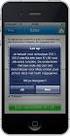 ELO Docentencursus Versie: 12-9-2013 SchoolMaster Inhoudsopgave Hoofdstuk 1 Agenda en Lesdashboard 3 1.1 Agenda 4 1.2 Algemeen 7 1.3 Huiswerk 7 1.4 Aantekening 11 1.5 Aanwezigheid 11 1.6 Opdracht 14 1.7
ELO Docentencursus Versie: 12-9-2013 SchoolMaster Inhoudsopgave Hoofdstuk 1 Agenda en Lesdashboard 3 1.1 Agenda 4 1.2 Algemeen 7 1.3 Huiswerk 7 1.4 Aantekening 11 1.5 Aanwezigheid 11 1.6 Opdracht 14 1.7
HANDLEIDING VOOR OUDERS MAGISTER 6. Definitief. S.V. Sariowan. 2014 OVER-Y College STATUS VERSIE 1 AUTEUR. DATUM 16 december 2014
 HANDLEIDING VOOR OUDERS MAGISTER 6 STATUS VERSIE 1 AUTEUR Definitief S.V. Sariowan DATUM 16 december 2014 KENMERK 20141211.Instr ouders M6.001 2014 OVER-Y College INHOUDSOPGAVE 1. Inleiding... 3 2. Inloggen...
HANDLEIDING VOOR OUDERS MAGISTER 6 STATUS VERSIE 1 AUTEUR Definitief S.V. Sariowan DATUM 16 december 2014 KENMERK 20141211.Instr ouders M6.001 2014 OVER-Y College INHOUDSOPGAVE 1. Inleiding... 3 2. Inloggen...
Magister 6 handleiding
 Magister 6 handleiding Voor leerlingen en ouders Inhoudsopgave Inhoudsopgave... 2 Introductie... 3 Magister voor leerling en ouders... 3 Inloggen... 3 Vandaagscherm... 4 Mijn gegevens... 5 Agenda... 6
Magister 6 handleiding Voor leerlingen en ouders Inhoudsopgave Inhoudsopgave... 2 Introductie... 3 Magister voor leerling en ouders... 3 Inloggen... 3 Vandaagscherm... 4 Mijn gegevens... 5 Agenda... 6
STUDIEWIJZERS JANUARI https://www.magistervo.nl/magister6/studiewijzers/
 STUDIEWIJZERS JANUARI 2017 https://www.magistervo.nl/magister6/studiewijzers/ Inhoud 1. ELO Studiewijzers... 3 1.1. Inleiding... 3 1.2. Algemeen... 3 1.2.1. Studiewijzerscherm... 3 1.2.2. Weergave... 4
STUDIEWIJZERS JANUARI 2017 https://www.magistervo.nl/magister6/studiewijzers/ Inhoud 1. ELO Studiewijzers... 3 1.1. Inleiding... 3 1.2. Algemeen... 3 1.2.1. Studiewijzerscherm... 3 1.2.2. Weergave... 4
Inhoudsopgave... 2. Introductie... 3. Magister voor leerlingen en ouders... 4. Inloggen... 4. Vandaagscherm... 5. Mijn gegevens... 6. Agenda...
 Inhoudsopgave Inhoudsopgave... 2 Introductie... 3 Magister voor leerlingen en ouders... 4 Inloggen... 4 Vandaagscherm... 5 Mijn gegevens... 6 Agenda... 7 Aanwezigheid... 8 Cijferoverzicht... 9 Berichten
Inhoudsopgave Inhoudsopgave... 2 Introductie... 3 Magister voor leerlingen en ouders... 4 Inloggen... 4 Vandaagscherm... 5 Mijn gegevens... 6 Agenda... 7 Aanwezigheid... 8 Cijferoverzicht... 9 Berichten
RML - MAGISTER ELO
 RML - MAGISTER ELO 2015 2016 Beknopte Handleiding voor docenten Deze reader biedt een aantal snelstart-overzichten voor de verschillende onderdelen van de ELO en Agenda van Magister. Deze handleiding is
RML - MAGISTER ELO 2015 2016 Beknopte Handleiding voor docenten Deze reader biedt een aantal snelstart-overzichten voor de verschillende onderdelen van de ELO en Agenda van Magister. Deze handleiding is
Welke NAW-gegevens kunt u via de data export in de uitstroommonitor plaatsen?
 Handleiding data-export uit magister naar de uitstroommonitor Met behulp van deze handleiding informeren we u over de wijze waarop u gebruik kunt maken van een zogenaamde data-export uit Magister naar
Handleiding data-export uit magister naar de uitstroommonitor Met behulp van deze handleiding informeren we u over de wijze waarop u gebruik kunt maken van een zogenaamde data-export uit Magister naar
Magister Web 5 en Magister Web 6
 Magister Web 5 en Magister Web 6 Functievergelijking augustus 2018 In dit document vindt u de vergelijking tussen Magister 5 Silver light en de functionaliteit in Magister 6. Per 1 augustus 2018 is Magister
Magister Web 5 en Magister Web 6 Functievergelijking augustus 2018 In dit document vindt u de vergelijking tussen Magister 5 Silver light en de functionaliteit in Magister 6. Per 1 augustus 2018 is Magister
Magister 6 handleiding. Voor leerlingen en ouders
 Magister 6 handleiding Voor leerlingen en ouders Inhoudsopgave Inhoudsopgave... 2 Introductie... 3 Magister voor leerlingen en ouders... 3 Inloggen... 3 Vandaagscherm... 3 Mijn gegevens... 4 Agenda...
Magister 6 handleiding Voor leerlingen en ouders Inhoudsopgave Inhoudsopgave... 2 Introductie... 3 Magister voor leerlingen en ouders... 3 Inloggen... 3 Vandaagscherm... 3 Mijn gegevens... 4 Agenda...
Magister 6 voor leerlingen en ouders
 Magister 6 voor leerlingen en ouders Opgemaakt: Jeanette van Heijst Datum: 03-02-2015 Inhoud Inloggen... 3 Wachtwoord opvragen... 3 Startschermen Magister 6 bij eerste inlog... 5 Schermen M6... 7 Vandaagscherm...
Magister 6 voor leerlingen en ouders Opgemaakt: Jeanette van Heijst Datum: 03-02-2015 Inhoud Inloggen... 3 Wachtwoord opvragen... 3 Startschermen Magister 6 bij eerste inlog... 5 Schermen M6... 7 Vandaagscherm...
RML - MAGISTER ELO
 RML - MAGISTER ELO 2015 2016 Beknopte Handleiding voor docenten Deze reader biedt een aantal snelstart-overzichten voor de verschillende onderdelen van de ELO en Agenda van Magister. Deze handleiding is
RML - MAGISTER ELO 2015 2016 Beknopte Handleiding voor docenten Deze reader biedt een aantal snelstart-overzichten voor de verschillende onderdelen van de ELO en Agenda van Magister. Deze handleiding is
Inhoudsopgave... 2. Introductie... 3. Magister voor leerlingen en ouders... 4. Inloggen... 4. Vandaagscherm... 5. Mijn gegevens... 6. Agenda...
 Inhoudsopgave Inhoudsopgave... 2 Introductie... 3 Magister voor leerlingen en ouders... 4 Inloggen... 4 Vandaagscherm... 5 Mijn gegevens... 6 Agenda... 7 Aanwezigheid... 8 Cijferoverzicht... 9 Berichten...
Inhoudsopgave Inhoudsopgave... 2 Introductie... 3 Magister voor leerlingen en ouders... 4 Inloggen... 4 Vandaagscherm... 5 Mijn gegevens... 6 Agenda... 7 Aanwezigheid... 8 Cijferoverzicht... 9 Berichten...
Magister voor leerlingen en ouders/verzorgers Montessori Scholengemeenschap Amsterdam (CML, IVKO, MCO, MLA) Juli 2013
 Magister voor leerlingen en ouders/verzorgers Montessori Scholengemeenschap Amsterdam (CML, IVKO, MCO, MLA) Juli 2013 Inleiding Leerlingen en ouders hebben via internet toegang tot Magister; het leerling-administratiepakket
Magister voor leerlingen en ouders/verzorgers Montessori Scholengemeenschap Amsterdam (CML, IVKO, MCO, MLA) Juli 2013 Inleiding Leerlingen en ouders hebben via internet toegang tot Magister; het leerling-administratiepakket
Magister 6 voor leerlingen en ouders
 Magister 6 voor leerlingen en ouders Inhoud Inloggen... 3 Wachtwoord opvragen... 3 Startschermen Magister 6 bij eerste inlog... 5 Schermen M6... 7 Vandaagscherm... 7 Agenda... 10 Aanwezigheid... 16 Cijferoverzicht...
Magister 6 voor leerlingen en ouders Inhoud Inloggen... 3 Wachtwoord opvragen... 3 Startschermen Magister 6 bij eerste inlog... 5 Schermen M6... 7 Vandaagscherm... 7 Agenda... 10 Aanwezigheid... 16 Cijferoverzicht...
Magister Web 5 en Magister Web 6
 Magister Web 5 en Magister Web 6 Functievergelijking april 2018 In dit document vind je de functionaliteit die in april 2018 beschikbaar is voor onderwijzend personeel in Magister Web 6, gemaakt voor desktop
Magister Web 5 en Magister Web 6 Functievergelijking april 2018 In dit document vind je de functionaliteit die in april 2018 beschikbaar is voor onderwijzend personeel in Magister Web 6, gemaakt voor desktop
Handleiding Magister 6
 Handleiding Magister 6 voor ouders en verzorgers De Amsterdamsche School schooljaar 2014-2015 Inhoud Inleiding 1 Inloggen Magister 6 2 Onderdeel: Het Vandaag scherm 3 Onderdeel: Agenda 4 Onderdeel: Cijfers
Handleiding Magister 6 voor ouders en verzorgers De Amsterdamsche School schooljaar 2014-2015 Inhoud Inleiding 1 Inloggen Magister 6 2 Onderdeel: Het Vandaag scherm 3 Onderdeel: Agenda 4 Onderdeel: Cijfers
Handleiding Magister 6
 Handleiding Magister 6 voor leerlingen De Amsterdamsche School schooljaar 2014-2015 Inhoud Inleiding 1 Inloggen Magister 6 2 Onderdeel: Het Vandaag scherm 3 Onderdeel: Agenda 4 Onderdeel: Cijfers 5 Onderdeel:
Handleiding Magister 6 voor leerlingen De Amsterdamsche School schooljaar 2014-2015 Inhoud Inleiding 1 Inloggen Magister 6 2 Onderdeel: Het Vandaag scherm 3 Onderdeel: Agenda 4 Onderdeel: Cijfers 5 Onderdeel:
Magister 6 handleiding
 Magister 6 handleiding Voor leerlingen en ouders Ams magister is te benaderen via onderstaande website. https://ams.magister.net Inhoudsopgave Inhoudsopgave... 2 Introductie... 3 Magister voor leerlingen
Magister 6 handleiding Voor leerlingen en ouders Ams magister is te benaderen via onderstaande website. https://ams.magister.net Inhoudsopgave Inhoudsopgave... 2 Introductie... 3 Magister voor leerlingen
Magister Web 5 en Magister Web 6
 Magister Web 5 en Magister Web 6 Functievergelijking februari 2018 In dit document vind je de functionaliteit die in februari 2018 beschikbaar is voor onderwijzend personeel in Magister Web 6, gemaakt
Magister Web 5 en Magister Web 6 Functievergelijking februari 2018 In dit document vind je de functionaliteit die in februari 2018 beschikbaar is voor onderwijzend personeel in Magister Web 6, gemaakt
Handleiding verzuimloket
 Handleiding verzuimloket Uitvoerende instanties Dienst Uitvoering Onderwijs Versie 6.2 24 november 2014 Inhoudsopgave 0. Versiebeheer...3 1. Inleiding...4 2. Meldingen...6 2.1 Raadplegen meldingen...7
Handleiding verzuimloket Uitvoerende instanties Dienst Uitvoering Onderwijs Versie 6.2 24 november 2014 Inhoudsopgave 0. Versiebeheer...3 1. Inleiding...4 2. Meldingen...6 2.1 Raadplegen meldingen...7
Magister 6 handleiding. Voor leerlingen en ouders
 Magister 6 handleiding Voor leerlingen en ouders Inhoudsopgave Inhoudsopgave... 2 Introductie... 3 Magister voor leerlingen en ouders... 3 Inloggen... 3 Vandaagscherm... 4 Mijn gegevens... 5 Agenda...
Magister 6 handleiding Voor leerlingen en ouders Inhoudsopgave Inhoudsopgave... 2 Introductie... 3 Magister voor leerlingen en ouders... 3 Inloggen... 3 Vandaagscherm... 4 Mijn gegevens... 5 Agenda...
Handleiding Medewerkersagenda. PlanCare Dossier elektronisch cliënten dossier
 Handleiding PlanCare Dossier elektronisch cliënten dossier De agenda in PlanCare 2 De agenda kent verschillende invalshoeken of benaderingswijzen. Centraal staat de Cliëntagenda waar alle afspraken en
Handleiding PlanCare Dossier elektronisch cliënten dossier De agenda in PlanCare 2 De agenda kent verschillende invalshoeken of benaderingswijzen. Centraal staat de Cliëntagenda waar alle afspraken en
Plannen in ONS Groepszorg*
 Plannen in ONS Groepszorg* Inhoudsopgave 1. NAVIGEREN NAAR ONS GROEPSZORG... 3 2. ONS GROEPSZORG... 4 3. EEN CLIËNT INPLANNEN OP EEN GROEP... 6 3A. EEN GROEP SELECTEREN... 8 3B. UURSOORTEN TOEWIJZEN...
Plannen in ONS Groepszorg* Inhoudsopgave 1. NAVIGEREN NAAR ONS GROEPSZORG... 3 2. ONS GROEPSZORG... 4 3. EEN CLIËNT INPLANNEN OP EEN GROEP... 6 3A. EEN GROEP SELECTEREN... 8 3B. UURSOORTEN TOEWIJZEN...
Starten met Magister 6
 Starten met Magister 6 Om de vorderingen van uw zoon/dochter te volgen, kunt u het programma Magister gebruiken. Magister 6 op uw computer of laptop U logt in via de startpagina van de website van het
Starten met Magister 6 Om de vorderingen van uw zoon/dochter te volgen, kunt u het programma Magister gebruiken. Magister 6 op uw computer of laptop U logt in via de startpagina van de website van het
Magister 5 en Magister 6 OP
 Magister 5 en Magister 6 OP Functievergelijking Inhoud Inhoud... 2 Algemeen... 3 Vandaagscherm... 3 Ouderavond... 4 Agenda... 4 Lesdashboard... 6 LeerlingVolgSysteem (LVS)... 6 Cijfers... 7 Detailkaarten
Magister 5 en Magister 6 OP Functievergelijking Inhoud Inhoud... 2 Algemeen... 3 Vandaagscherm... 3 Ouderavond... 4 Agenda... 4 Lesdashboard... 6 LeerlingVolgSysteem (LVS)... 6 Cijfers... 7 Detailkaarten
Verdere vragen of opmerkingen kunnen gericht worden aan de administratie of onder magister@heemlanden.nl. Print hier een afdrukbaar PDF exemplaar>>>
 Handleiding Magister lokaal Docent/Mentor LvLwooiV1.013 Gefeliciteerd met de aanschaf van uw nieuwe Magister versie. Vele gelukkige gebruikers zijn u al voor gegaan. Maar waarom nu eigenlijk alweer iets
Handleiding Magister lokaal Docent/Mentor LvLwooiV1.013 Gefeliciteerd met de aanschaf van uw nieuwe Magister versie. Vele gelukkige gebruikers zijn u al voor gegaan. Maar waarom nu eigenlijk alweer iets
In dit document wordt uitleg gegeven over de inrichting van formulieren binnen Trajectplanner voor
 Formulieren In dit document wordt uitleg gegeven over de inrichting van formulieren binnen Trajectplanner voor de Functioneel beheerder. Ter verduidelijking zijn op relevante onderdelen eveneens schermvoorbeelden
Formulieren In dit document wordt uitleg gegeven over de inrichting van formulieren binnen Trajectplanner voor de Functioneel beheerder. Ter verduidelijking zijn op relevante onderdelen eveneens schermvoorbeelden
Stagerage Versie 3 zomer 2011
 Stagerage Versie 3 zomer 2011 De Makelaar BlueBased B.V (2010) Auteur: Jeroen IJzerman Inleiding In deze handleiding worden de taken behandeld, die voor onderstaande vetgedrukte rol gelden. De rollen in
Stagerage Versie 3 zomer 2011 De Makelaar BlueBased B.V (2010) Auteur: Jeroen IJzerman Inleiding In deze handleiding worden de taken behandeld, die voor onderstaande vetgedrukte rol gelden. De rollen in
SportCTM 2.0 Sporter
 SportCTM 2.0 Sporter APP Inloggen Dotcomsport heeft ter ondersteuning van de dagelijkse praktijk ook een APP ontwikkeld, om data invoer te vereenvoudigen. Deze APP ondersteunt de onderdelen; Agenda (invoer
SportCTM 2.0 Sporter APP Inloggen Dotcomsport heeft ter ondersteuning van de dagelijkse praktijk ook een APP ontwikkeld, om data invoer te vereenvoudigen. Deze APP ondersteunt de onderdelen; Agenda (invoer
Cambium College Handleiding 1. Handleiding SOMtoday ELO ouders
 Cambium College Handleiding 1 Handleiding SOMtoday ELO ouders Cambium College Handleiding 2 Inhoudsopgave 1. Inleiding... 3 2. Nieuws... 4 3. Rooster... 5 4. Huiswerk... 6 5. Cijfers... 7 6. Vakken...
Cambium College Handleiding 1 Handleiding SOMtoday ELO ouders Cambium College Handleiding 2 Inhoudsopgave 1. Inleiding... 3 2. Nieuws... 4 3. Rooster... 5 4. Huiswerk... 6 5. Cijfers... 7 6. Vakken...
Magister 6 handleiding. Voor leerlingen en ouders
 Magister 6 handleiding Voor leerlingen en ouders Inhoudsopgave Inhoudsopgave... 2 Introductie... 3 Magister voor leerlingen en ouders... 3 Inloggen... 3 Vandaagscherm... 3 Mijn gegevens... 4 Agenda...
Magister 6 handleiding Voor leerlingen en ouders Inhoudsopgave Inhoudsopgave... 2 Introductie... 3 Magister voor leerlingen en ouders... 3 Inloggen... 3 Vandaagscherm... 3 Mijn gegevens... 4 Agenda...
1. Inhoudsopgave... 2. Introductie... 3. Magister voor leerlingen en ouders... 4. Inloggen... 4. Vandaagscherm... 5. Mijn gegevens... 6. Agenda...
 1. Inhoudsopgave 1. Inhoudsopgave... 2 Introductie... 3 Magister voor leerlingen en ouders... 4 Inloggen... 4 Vandaagscherm... 5 Mijn gegevens... 6 Agenda... 7 Aanwezigheid... 8 Cijferoverzicht... 9 Leerlingvolgsysteem...
1. Inhoudsopgave 1. Inhoudsopgave... 2 Introductie... 3 Magister voor leerlingen en ouders... 4 Inloggen... 4 Vandaagscherm... 5 Mijn gegevens... 6 Agenda... 7 Aanwezigheid... 8 Cijferoverzicht... 9 Leerlingvolgsysteem...
EDUscope Administratie Te Laat
 EDUscope Administratie Te Laat EDUscope versie 3.22.0 Bergerweg 110 6135 KD Sittard 046 4571830 1 INHOUD 2 Inleiding... 3 3 Inrichten... 3 3.1 Te Laat Redenen... 3 3.2 Te Laat Acties... 4 4 Registratie
EDUscope Administratie Te Laat EDUscope versie 3.22.0 Bergerweg 110 6135 KD Sittard 046 4571830 1 INHOUD 2 Inleiding... 3 3 Inrichten... 3 3.1 Te Laat Redenen... 3 3.2 Te Laat Acties... 4 4 Registratie
Handleiding Magister
 Handleiding Magister Graaf Engelbrecht gebruikt voor de leerling-administratie het programma Magister. Dit programma stelt ook leerlingen en hun ouders in staat via internet de cijfers en de agenda van
Handleiding Magister Graaf Engelbrecht gebruikt voor de leerling-administratie het programma Magister. Dit programma stelt ook leerlingen en hun ouders in staat via internet de cijfers en de agenda van
Instructie gebruik van Magister 6 door Ouders
 Instructie gebruik van Magister 6 door Ouders Om de vorderingen van uw zoon/dochter op het Don Bosco College te volgen, kunt u het programma Magister gebruiken. U logt in via de internetbrowser op uw computer,
Instructie gebruik van Magister 6 door Ouders Om de vorderingen van uw zoon/dochter op het Don Bosco College te volgen, kunt u het programma Magister gebruiken. U logt in via de internetbrowser op uw computer,
Handleiding Magister 5
 Handleiding Magister 5 Docenten Jeroen Bosch College https://jeroenbosch.swp.nl Jeroen Bosch College augustus 2012 Pagina 1 van 16 Inhoud 1. Inloggen... 3 2. Uitloggen... 3 3. Aan & Afwezigheid... 3 4.
Handleiding Magister 5 Docenten Jeroen Bosch College https://jeroenbosch.swp.nl Jeroen Bosch College augustus 2012 Pagina 1 van 16 Inhoud 1. Inloggen... 3 2. Uitloggen... 3 3. Aan & Afwezigheid... 3 4.
Magister 6 handleiding. Voor leerlingen en ouders
 Magister 6 handleiding Voor leerlingen en ouders Introductie In Magister 6 is alle belangrijke informatie te vinden, zoals cijfers, rooster, aanwezigheid en digitale leeromgeving. Deze handleiding is geschreven
Magister 6 handleiding Voor leerlingen en ouders Introductie In Magister 6 is alle belangrijke informatie te vinden, zoals cijfers, rooster, aanwezigheid en digitale leeromgeving. Deze handleiding is geschreven
Beste ouders/verzorgers en leerlingen,
 Beste ouders/verzorgers en leerlingen, Vanaf 12 september 2014 zijn we overgegaan op Magister 6! In deze brief een korte toelichting van de functionaliteit zoals die op de RSG gebruikt wordt. Nieuw design
Beste ouders/verzorgers en leerlingen, Vanaf 12 september 2014 zijn we overgegaan op Magister 6! In deze brief een korte toelichting van de functionaliteit zoals die op de RSG gebruikt wordt. Nieuw design
Aan de slag. Inrichten van OnsRooster. (voor de manager)
 Aan de slag Inrichten van OnsRooster (voor de manager) Over dit document Als manager/beheerder bent u verantwoordelijk voor het inrichten van OnsRooster. Deze handleiding beschrijft de stappen die u zult
Aan de slag Inrichten van OnsRooster (voor de manager) Over dit document Als manager/beheerder bent u verantwoordelijk voor het inrichten van OnsRooster. Deze handleiding beschrijft de stappen die u zult
Magister 6 voor ouders en leerlingen
 Magister 6 voor ouders en leerlingen Introductie Ouders en leerlingen kunnen gebruik maken van de nieuwe Magister 6. Deze versie van Magister is platform onafhankelijk en kan dus gebruikt worden op alle
Magister 6 voor ouders en leerlingen Introductie Ouders en leerlingen kunnen gebruik maken van de nieuwe Magister 6. Deze versie van Magister is platform onafhankelijk en kan dus gebruikt worden op alle
Digitale dossiers. Inhoudsopgave:
 Digitale dossiers Inhoudsopgave: Inleiding Openen van een dossier De werking van de dossiers Toelichting van de knoppen in het hoofdmenu Invoeren van gegevens Selecteren van hulpmiddelen en zorgverleners
Digitale dossiers Inhoudsopgave: Inleiding Openen van een dossier De werking van de dossiers Toelichting van de knoppen in het hoofdmenu Invoeren van gegevens Selecteren van hulpmiddelen en zorgverleners
* baopass: inlog- en leerlingvolgsysteem van ThiemeMeulenhoff. Alles telt. handleiding. baopass* voor leerkrachten
 Alles telt handleiding * baopass: inlog- en leerlingvolgsysteem van ThiemeMeulenhoff. baopass* voor leerkrachten 1 Alles telt handleiding Inhoud Inleiding 3 Opstarten 3 Groepen 4 Leerling aanpassen 5 Leerling
Alles telt handleiding * baopass: inlog- en leerlingvolgsysteem van ThiemeMeulenhoff. baopass* voor leerkrachten 1 Alles telt handleiding Inhoud Inleiding 3 Opstarten 3 Groepen 4 Leerling aanpassen 5 Leerling
Handleiding EduArte Ouder
 Handleiding EduArte Ouder Versie 1.2 September 2018 Inhoud Inloggen... 3 Dashboard... 3 Resultaten... 5 Matrix... 5 Overzicht... 6 Presentie... 8 Weekoverzicht... 8 Absentie... 9 Presentie...10 Agenda...11
Handleiding EduArte Ouder Versie 1.2 September 2018 Inhoud Inloggen... 3 Dashboard... 3 Resultaten... 5 Matrix... 5 Overzicht... 6 Presentie... 8 Weekoverzicht... 8 Absentie... 9 Presentie...10 Agenda...11
HANDLEIDING VOOR MAGISTER 6
 HANDLEIDING VOOR MAGISTER 6 VOOR OUDERS Op het Stedelijk Dalton College gebruiken we het programma Magister. Daarmee kunnen de leerlingen en de ouders via internet de behaalde cijfers en de absentie bekijken.
HANDLEIDING VOOR MAGISTER 6 VOOR OUDERS Op het Stedelijk Dalton College gebruiken we het programma Magister. Daarmee kunnen de leerlingen en de ouders via internet de behaalde cijfers en de absentie bekijken.
Hoofdstuk 1 Introductie Meta. Hoofdstuk 2 Mobiel apparaat. 2.1 Land/regio 2.2 Datum/tijd Hoofdstuk 3 Meta-installatie
 Magister Meta Inhoudsopgave Hoofdstuk 1 Introductie Meta 2 Hoofdstuk 2 Mobiel apparaat 4 2.1 Land/regio 4 2.2 Datum/tijd 4 Hoofdstuk 3 Meta-installatie 6 Hoofdstuk 4 Android/iOS functionaliteit Meta 9
Magister Meta Inhoudsopgave Hoofdstuk 1 Introductie Meta 2 Hoofdstuk 2 Mobiel apparaat 4 2.1 Land/regio 4 2.2 Datum/tijd 4 Hoofdstuk 3 Meta-installatie 6 Hoofdstuk 4 Android/iOS functionaliteit Meta 9
Magister 6 handleiding. Voor ouders
 Magister 6 handleiding Voor ouders Inhoudsopgave 1 Introductie... 3 2 Magister webversie... 3 2.1 Inloggen... 3 2.2 Vandaagscherm... 3 2.3 Mijn gegevens... 4 2.4 Agenda... 4 2.5 Aanwezigheid... 5 2.6 Cijferoverzicht...
Magister 6 handleiding Voor ouders Inhoudsopgave 1 Introductie... 3 2 Magister webversie... 3 2.1 Inloggen... 3 2.2 Vandaagscherm... 3 2.3 Mijn gegevens... 4 2.4 Agenda... 4 2.5 Aanwezigheid... 5 2.6 Cijferoverzicht...
Handleiding Magister 6 voor leerlingen, de basis.
 Handleiding Magister 6 voor leerlingen, de basis. Leerlingen hebben via internet toegang tot Magister 6. Magister 6 werkt op PC, tablet of smartphone. In Magister 6 heb je toegang tot: - Vandaag, je overzicht
Handleiding Magister 6 voor leerlingen, de basis. Leerlingen hebben via internet toegang tot Magister 6. Magister 6 werkt op PC, tablet of smartphone. In Magister 6 heb je toegang tot: - Vandaag, je overzicht
#Stap 1 Uw account activeren en inloggen
 Inhoud #Stap 1 Uw account activeren en inloggen... 2 #Stap 2 Een test dossier aanmaken... 3 #Stap 3 Uw overzichtspagina... 3 #Stap 4 Het Dashboard... 4 #Optie 1 Bekijken... 4 #Optie 2 Wijzigen... 5 #Optie
Inhoud #Stap 1 Uw account activeren en inloggen... 2 #Stap 2 Een test dossier aanmaken... 3 #Stap 3 Uw overzichtspagina... 3 #Stap 4 Het Dashboard... 4 #Optie 1 Bekijken... 4 #Optie 2 Wijzigen... 5 #Optie
Magister 6 handleiding. Voor leerlingen en ouders
 Magister 6 handleiding Voor leerlingen en ouders Inhoudsopgave Inhoudsopgave... 2 Introductie... 3 Magister voor leerlingen en ouders... 3 Inloggen... 3 Vandaagscherm... 3 Mijn gegevens... 4 Agenda...
Magister 6 handleiding Voor leerlingen en ouders Inhoudsopgave Inhoudsopgave... 2 Introductie... 3 Magister voor leerlingen en ouders... 3 Inloggen... 3 Vandaagscherm... 3 Mijn gegevens... 4 Agenda...
Magister voor ouders/verzorgers MAGISTER 5.6 VOOR OUDERS/VERZORGERS
 MAGISTER 5.6 VOOR OUDERS/VERZORGERS S. Haverkamp Norberbertuscollege Versie 6, juli 2016 1 Inhoudsopgave Aanmelden in Magister pagina 3 Vandaagscherm, navigatie pagina 5 Instellingen wijzigen pagina 6
MAGISTER 5.6 VOOR OUDERS/VERZORGERS S. Haverkamp Norberbertuscollege Versie 6, juli 2016 1 Inhoudsopgave Aanmelden in Magister pagina 3 Vandaagscherm, navigatie pagina 5 Instellingen wijzigen pagina 6
Handleiding Magister 6 voor ouders
 Handleiding Magister 6 voor ouders Ouders, verzorgers en leerlingen hebben via het internet toegang tot Magister; het leerlingvolgsysteem van onze scholen. In Magister kan het rooster, de aanwezigheid
Handleiding Magister 6 voor ouders Ouders, verzorgers en leerlingen hebben via het internet toegang tot Magister; het leerlingvolgsysteem van onze scholen. In Magister kan het rooster, de aanwezigheid
Leerling administratie
 Leerling administratie Magister 5 Versie: 1-2011 Handleiding Cijfer administratie Als het de eerste keer is dat u Magister gaat opstarten, dan is het beter dat u eerst de handleiding Algemene voorbereidingen
Leerling administratie Magister 5 Versie: 1-2011 Handleiding Cijfer administratie Als het de eerste keer is dat u Magister gaat opstarten, dan is het beter dat u eerst de handleiding Algemene voorbereidingen
Handleiding Docentenpakket online. Versie 1.1
 Handleiding Docentenpakket online Versie 1.1 1 Welkom Met de nieuwste generatie leermiddelen (voor docenten Docentenpakket online en voor leerlingen [methode] online) kunnen docenten eigen en open lesmateriaal
Handleiding Docentenpakket online Versie 1.1 1 Welkom Met de nieuwste generatie leermiddelen (voor docenten Docentenpakket online en voor leerlingen [methode] online) kunnen docenten eigen en open lesmateriaal
Leerlingen Handleiding Magister ELO
 Leerlingen Handleiding Magister ELO 1-12-2011 This page is not used. If you need to have a 3rd title page, double click this page and enable the option "Print Page". Then design this page. 1 Inleiding
Leerlingen Handleiding Magister ELO 1-12-2011 This page is not used. If you need to have a 3rd title page, double click this page and enable the option "Print Page". Then design this page. 1 Inleiding
Handleiding Docentenpakket online. Versie 1.0
 Handleiding Docentenpakket online Versie 1.0 1 Welkom Met de nieuwste generatie leermiddelen (voor docenten Docentenpakket online en voor leerlingen [methode] online) kunnen docenten eigen en open lesmateriaal
Handleiding Docentenpakket online Versie 1.0 1 Welkom Met de nieuwste generatie leermiddelen (voor docenten Docentenpakket online en voor leerlingen [methode] online) kunnen docenten eigen en open lesmateriaal
Introductie. Magister voor leerlingen en ouders. Inloggen. Vandaagscherm
 Introductie In Magister 6 is alle belangrijke informatie te vinden, zoals cijfers, rooster, aanwezigheid en digitale leeromgeving. Deze handleiding is geschreven voor alle scholen die Magister gebruiken.
Introductie In Magister 6 is alle belangrijke informatie te vinden, zoals cijfers, rooster, aanwezigheid en digitale leeromgeving. Deze handleiding is geschreven voor alle scholen die Magister gebruiken.
Magister Web 5 en Magister Web 6 voor docenten en mentoren
 Magister Web 5 en Magister Web 6 voor docenten en mentoren Functievergelijking september 2017 In dit document vind je de functionaliteit die in september 2017 beschikbaar is voor docenten en mentoren in
Magister Web 5 en Magister Web 6 voor docenten en mentoren Functievergelijking september 2017 In dit document vind je de functionaliteit die in september 2017 beschikbaar is voor docenten en mentoren in
Handleiding SOM. Cijferinvoer en leerlinginformatie voor docenten
 Handleiding SOM Cijferinvoer en leerlinginformatie voor docenten Cijfers invoeren gaat via Groepen, lesgroepen. 1. Cijfers invoeren Hier krijgt men alleen de lesgroepen te zien waar men les aan geeft.
Handleiding SOM Cijferinvoer en leerlinginformatie voor docenten Cijfers invoeren gaat via Groepen, lesgroepen. 1. Cijfers invoeren Hier krijgt men alleen de lesgroepen te zien waar men les aan geeft.
Ouderportaal. Auteur: Functioneel Beheer Datum: Versie: 1.1 Status: Definitief
 Ouderportaal Auteur: Functioneel Beheer Datum: 16-11-2017 Versie: 1.1 Status: Definitief 1.0 INHOUD 1.0 INHOUD... 2 1.0 INLEIDING... 3 2.0 Toegang tot ouderportaal... 4 2.1 Inlogscherm... 4 2.2 Wachtwoord
Ouderportaal Auteur: Functioneel Beheer Datum: 16-11-2017 Versie: 1.1 Status: Definitief 1.0 INHOUD 1.0 INHOUD... 2 1.0 INLEIDING... 3 2.0 Toegang tot ouderportaal... 4 2.1 Inlogscherm... 4 2.2 Wachtwoord
Soepel door de schooldag
 Soepel door de schooldag Met de Elektronische leeromgeving (ELO) van Magister heb je alles bij de hand om jouw lessen te maken, te delen en te toetsen. Magister Web voor docenten en mentoren Magister Web
Soepel door de schooldag Met de Elektronische leeromgeving (ELO) van Magister heb je alles bij de hand om jouw lessen te maken, te delen en te toetsen. Magister Web voor docenten en mentoren Magister Web
Welkom! Wat super dat jullie aan de slag gaan met de Typetuin!
 1 Welkom! Wat super dat jullie aan de slag gaan met de Typetuin! Als jouw organisatie voor het eerst gaat starten met de Typetuin dan moet er het één en ander worden ingevoerd, voordat de leerlingen en
1 Welkom! Wat super dat jullie aan de slag gaan met de Typetuin! Als jouw organisatie voor het eerst gaat starten met de Typetuin dan moet er het één en ander worden ingevoerd, voordat de leerlingen en
Soepel door de schooldag
 Soepel door de schooldag Met de Elektronische leeromgeving (ELO) van Magister heb je alles bij de hand om jouw lessen te maken, te delen en te toetsen. Gegevens van jouw (mentor)leerlingen altijd en overal
Soepel door de schooldag Met de Elektronische leeromgeving (ELO) van Magister heb je alles bij de hand om jouw lessen te maken, te delen en te toetsen. Gegevens van jouw (mentor)leerlingen altijd en overal
Inhoud van dit document
 Handleiding OVM Menu versie 1.0.0 (definitief) november 2012 Inhoud van dit document 1 INLEIDING... 2 2 MENU... 3 3 GEBRUIKERSBEHEER... 4 3.1 SORTEREN EN FILTEREN... 5 3.2 'UITGESTELD' BEHEER... 5 3.3
Handleiding OVM Menu versie 1.0.0 (definitief) november 2012 Inhoud van dit document 1 INLEIDING... 2 2 MENU... 3 3 GEBRUIKERSBEHEER... 4 3.1 SORTEREN EN FILTEREN... 5 3.2 'UITGESTELD' BEHEER... 5 3.3
HANDLEIDING Content Management Systeem de Fertilizer 4
 HANDLEIDING Content Management Systeem de Fertilizer 4 1 INHOUDSOPGAVE 1. INLEIDING 3 2. BEHEER 5 2.1 Site structuur 6 2.2 Afdelingen 7 2.3 Beheerders 8 2.3.1 Rechten 9 2.3.1.1 Rechten Beheer 9 3. INSTELLINGEN
HANDLEIDING Content Management Systeem de Fertilizer 4 1 INHOUDSOPGAVE 1. INLEIDING 3 2. BEHEER 5 2.1 Site structuur 6 2.2 Afdelingen 7 2.3 Beheerders 8 2.3.1 Rechten 9 2.3.1.1 Rechten Beheer 9 3. INSTELLINGEN
HANDLEIDING RAPPORTEN
 HANDLEIDING RAPPORTEN Versie 2.0 dd 13/10/2014 Versie 2.1 dd 03/04/2015 Inhoudstabel VAN START MET DE RAPPORTEN... 2 1 EEN TOETS TOEVOEGEN... 3 MOGELIJKHEID 1: PROEVEN PER KLAS... 3 MOGELIJKHEID 2: INVOEREN
HANDLEIDING RAPPORTEN Versie 2.0 dd 13/10/2014 Versie 2.1 dd 03/04/2015 Inhoudstabel VAN START MET DE RAPPORTEN... 2 1 EEN TOETS TOEVOEGEN... 3 MOGELIJKHEID 1: PROEVEN PER KLAS... 3 MOGELIJKHEID 2: INVOEREN
Handleiding De Sociale Monitor
 Handleiding De Sociale Monitor Inhoudsopgave Gebruikershandleiding: De Sociale Monitor 2 Bestaande rapportages 7 Een nieuw rapportage aanmaken 9 Het menu 10 Handleiding lokaal beheerders: De Sociale Monitor
Handleiding De Sociale Monitor Inhoudsopgave Gebruikershandleiding: De Sociale Monitor 2 Bestaande rapportages 7 Een nieuw rapportage aanmaken 9 Het menu 10 Handleiding lokaal beheerders: De Sociale Monitor
Handleiding Zelfservice Cloud voor Workspace365 Versie april 2014
 Handleiding Zelfservice Cloud voor Workspace365 Versie april 2014 Inhoudsopgave Hoofdstuk 1. Inleiding 3 Hoofdstuk 2. Zelfservice Cloud 4 2.1 Inloggen op Zelfservice Cloud 4 2.2 Rechten kopen of wijzigen
Handleiding Zelfservice Cloud voor Workspace365 Versie april 2014 Inhoudsopgave Hoofdstuk 1. Inleiding 3 Hoofdstuk 2. Zelfservice Cloud 4 2.1 Inloggen op Zelfservice Cloud 4 2.2 Rechten kopen of wijzigen
Handleiding planner. Handleiding RoosterPlaats pagina 1
 Handleiding planner Handleiding RoosterPlaats pagina 1 In dit document wordt uiteengezet hoe u aan de hand van onderstaande 5 stappen een rooster kan maken. Voordat u kunt beginnen met het creëren van
Handleiding planner Handleiding RoosterPlaats pagina 1 In dit document wordt uiteengezet hoe u aan de hand van onderstaande 5 stappen een rooster kan maken. Voordat u kunt beginnen met het creëren van
- omdat door de docent voor elke les huiswerk in maestro/magister wordt gezet ontstaat er een overzicht over leerlingen en ouders
 Waarom kiezen we voor magister in plaats van de planner? - omdat door de docent voor elke les huiswerk in maestro/magister wordt gezet ontstaat er een overzicht over leerlingen en ouders - De docent moet
Waarom kiezen we voor magister in plaats van de planner? - omdat door de docent voor elke les huiswerk in maestro/magister wordt gezet ontstaat er een overzicht over leerlingen en ouders - De docent moet
Inhoud. Handleiding AmbraSoft mijnklas.nl met Basispoort SCHOOL. Handleiding mijnklas.nl. Maart 2015
 Handleiding AmbraSoft mijnklas.nl met Basispoort SCHOOL Handleiding mijnklas.nl Maart 2015 Inhoud 1 Voorbereiding ICT-coördinator 2 1.1 Inloggen 2 1.2 Toevoegen leerkrachten en leerlingen 3 1.3 Leerstofaanbod
Handleiding AmbraSoft mijnklas.nl met Basispoort SCHOOL Handleiding mijnklas.nl Maart 2015 Inhoud 1 Voorbereiding ICT-coördinator 2 1.1 Inloggen 2 1.2 Toevoegen leerkrachten en leerlingen 3 1.3 Leerstofaanbod
Leerlingen Handleiding Magister ELO
 Leerlingen Handleiding Magister ELO 3-9-2012 This page is not used. If you need to have a 3rd title page, double click this page and enable the option "Print Page". Then design this page. 1 Inleiding 2
Leerlingen Handleiding Magister ELO 3-9-2012 This page is not used. If you need to have a 3rd title page, double click this page and enable the option "Print Page". Then design this page. 1 Inleiding 2
SportCTM 2.0 Startscherm trainer
 SportCTM 2.0 Startscherm trainer Inloggen Webapplicatie Via inlog.dotcomsport.com kun je in inloggen op de webapplicatie van het SportCTM. Wij adviseren onderstaande browsers Windows: Internet Explorer,
SportCTM 2.0 Startscherm trainer Inloggen Webapplicatie Via inlog.dotcomsport.com kun je in inloggen op de webapplicatie van het SportCTM. Wij adviseren onderstaande browsers Windows: Internet Explorer,
Handleiding. Digitaal Rapport
 Handleiding Digitaal Rapport 1. Inhoudsopgave 1. Inhoudsopgave... 2 2. Vooraf... 3 3. Relatie met methodetoetsen... 3 4. Rapportperiodes aangeven... 4 5. Rapportdefinities instellen... 4 Rubriek aanmaken...
Handleiding Digitaal Rapport 1. Inhoudsopgave 1. Inhoudsopgave... 2 2. Vooraf... 3 3. Relatie met methodetoetsen... 3 4. Rapportperiodes aangeven... 4 5. Rapportdefinities instellen... 4 Rubriek aanmaken...
Handleiding Basisschoolnet.nl (voor ouders en leerkrachten)
 Handleiding Basisschoolnet.nl (voor ouders en leerkrachten) Basisschoolnet Apeldoorn Inhoudsopgave: Aanmelden (voor ouders) pag. 2 Profiel pag. 9 Groepen pag. 14 Contacten pag. 20 Berichten pag. 23 Foto
Handleiding Basisschoolnet.nl (voor ouders en leerkrachten) Basisschoolnet Apeldoorn Inhoudsopgave: Aanmelden (voor ouders) pag. 2 Profiel pag. 9 Groepen pag. 14 Contacten pag. 20 Berichten pag. 23 Foto
Handleiding EduArte Ouder
 Handleiding EduArte Ouder Versie 1.0 Oktober 2017 Inhoud Inloggen... 3 Dashboard... 3 Resultaten... 5 Matrix... 5 Overzicht... 6 Presentie... 7 Weekoverzicht... 7 Absentie... 8 Presentie... 9 Agenda...
Handleiding EduArte Ouder Versie 1.0 Oktober 2017 Inhoud Inloggen... 3 Dashboard... 3 Resultaten... 5 Matrix... 5 Overzicht... 6 Presentie... 7 Weekoverzicht... 7 Absentie... 8 Presentie... 9 Agenda...
Hoofdstuk 1 Introductie Meta. Hoofdstuk 2 Mobiel apparaat. Hoofdstuk 3 Meta-installatie. Hoofdstuk 4 Android/iOS functionaliteit Meta
 Meta voor Hoofdstuk 1 Introductie Meta Hoofdstuk 2 Mobiel apparaat 2.1 Land/regio 2.2 Datum/tijd Hoofdstuk 3 Meta-installatie Hoofdstuk 4 Android/iOS functionaliteit Meta 4.1 Starten 4.2 Inzien gegevens
Meta voor Hoofdstuk 1 Introductie Meta Hoofdstuk 2 Mobiel apparaat 2.1 Land/regio 2.2 Datum/tijd Hoofdstuk 3 Meta-installatie Hoofdstuk 4 Android/iOS functionaliteit Meta 4.1 Starten 4.2 Inzien gegevens
Magister 6: Vakkenpakketkeuze
 Magister 6: Vakkenpakketkeuze Inhoudsopgave Hoofdstuk 1 Vakkenpakketkeuze 1.1 Inrichting 2 1.2 Studie- en profielkeuze 4 1.3 Vakkenpakketkeuze 4 1.4 Samenvatting 5 Mei 2018 www.magister.nl 1 van 5 Hoofdstuk
Magister 6: Vakkenpakketkeuze Inhoudsopgave Hoofdstuk 1 Vakkenpakketkeuze 1.1 Inrichting 2 1.2 Studie- en profielkeuze 4 1.3 Vakkenpakketkeuze 4 1.4 Samenvatting 5 Mei 2018 www.magister.nl 1 van 5 Hoofdstuk
Digitaal planbord Handleiding beheer
 Digitaal planbord Handleiding beheer Inhoudsopgave Rollen en hun mogelijkheden...3 Medewerker...3 Beheerder...3 Uitleg van de mogelijkheden... 5 Activiteiten inzien... 5 Activiteit aanmaken...6 verwijderen
Digitaal planbord Handleiding beheer Inhoudsopgave Rollen en hun mogelijkheden...3 Medewerker...3 Beheerder...3 Uitleg van de mogelijkheden... 5 Activiteiten inzien... 5 Activiteit aanmaken...6 verwijderen
De kracht van Magister ELO is dat in Magister al veel bekend is over de leerling. Zo
 Projecten in de ELO De kracht van Magister ELO is dat in Magister al veel bekend is over de leerling. Zo weten we in welke klas een leerling zit, welke docenten en welke vakken een leerling heeft, wie
Projecten in de ELO De kracht van Magister ELO is dat in Magister al veel bekend is over de leerling. Zo weten we in welke klas een leerling zit, welke docenten en welke vakken een leerling heeft, wie
Gebruikers en groepen
 Gebruikers en groepen Deze handleiding beschrijft de functionaliteit gebruikers en groepen. U vindt deze functionaliteit in het SchoolWapps dashboard onder de menuoptie Algemeen. Met de module gebruikers
Gebruikers en groepen Deze handleiding beschrijft de functionaliteit gebruikers en groepen. U vindt deze functionaliteit in het SchoolWapps dashboard onder de menuoptie Algemeen. Met de module gebruikers
Handleiding dashboard. 3WA SaaS platform
 Handleiding dashboard 3WA SaaS platform 151021 versie 1.0.2 Inhoud Inloggen... 3 Menu... 4 Algemeen... 5 Beginscherm... 5 Toevoegen widget aan dashboard... 5 Overige functionaliteiten bij widgets... 8
Handleiding dashboard 3WA SaaS platform 151021 versie 1.0.2 Inhoud Inloggen... 3 Menu... 4 Algemeen... 5 Beginscherm... 5 Toevoegen widget aan dashboard... 5 Overige functionaliteiten bij widgets... 8
